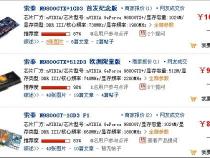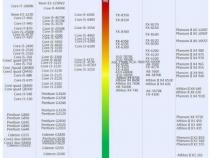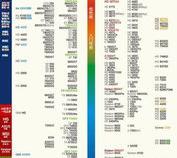如何在win10系统中提高NVIDIA显卡的性能
发布时间:2025-05-24 23:15:02 发布人:远客网络
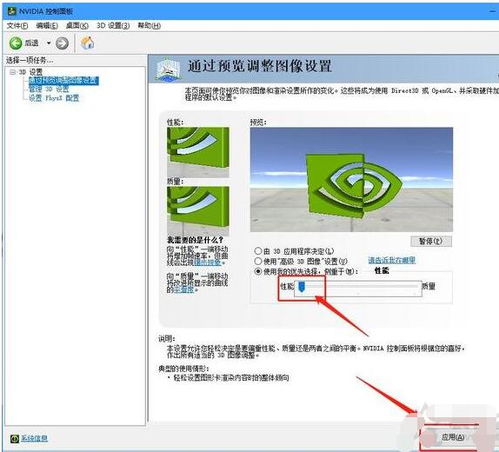
一、如何在win10系统中提高NVIDIA显卡的性能
有的小伙伴在使用Windows10系统电脑时,发现显卡的性能太低了,因此想要提高NVIDIA显卡的性能,但是却不知道如何提高,那么小编就来为大家介绍一下吧。
1.第一步,开机电脑,接着右击桌面空白处,然后点击弹出窗口中的NVIDIA控制面板选项。
2.第二步,来到下图所示的NVIDIA控制面板页面后,点击页面左侧的3D设置选项。
3.第三步,在下图所示的弹出菜单中,点击箭头所指的通过预览调整图像设置选项。
4.第四步,我们可以看到如下图所示的通过预览调整图像设置界面,点击使用我的优先选择侧重于左边的选项框。
5.第五步,来到下图所示的页面后,移动箭头所指的滑块到性能一边。
6.第六步,完成设置后,点击页面底部的应用选项即可。
二、win10如何提高显卡性能
win10系统是一款非常优秀的系统,如果你是一位对于任何事物都有要求的朋友那么你一定要尝试一下win10系统!多样的设置可以让用户们根据自己的特色来对系统进行设置!但是多元化的设置也没有能全部都精通的人,今天小编为大家带来的就是win10显卡性能全开设置教程感兴趣的话就让我能一起来看看吧。
win10如何提高显卡性能的设置教程:
1、按下【Win键+R】快捷键呼出运行,在框中输入:services.msc点击确定打开服务。
2、在服务界面找到并双击点击“NVIDIA Streamer Service”,将启动类型选择“手动”,点击【应用】-【确定】;
3、在开始菜单上单击右键,选择【控制面板】。
4、将查看方式修改为“大图标”,在下面点击【NVIDIA控制面板】。
5、在左侧点击【3D设置】-【通过预览调整图像设置】。
6、在右侧点击【使用我的优先选择,侧重于】,在下面将滑块移动到【性能】一侧,点击【应用】即可。
win10如何提高显卡性能的相关信息:
三、win10如何提高显卡的硬件加速级别
1、第一步:在电脑桌面,随意点击桌面的空白处,在弹出的菜单栏上选择【个性化】,弹出了个性化窗口。
2、第二步:在弹出的窗口上找到“显示”按钮,点击它,再继续下一窗口上点击【调整分辨率】按钮。
3、第三步:最后打开屏幕分辨率窗口,再继续点击打开【高级设置】按钮。
4、第四步:这时弹出一个新的小窗口,在上面切换到【疑难解答】选项卡,然后窗口上点击【更改设置】按钮即可打开硬件加速窗口,通过调整滑块来对硬件进行加速了。